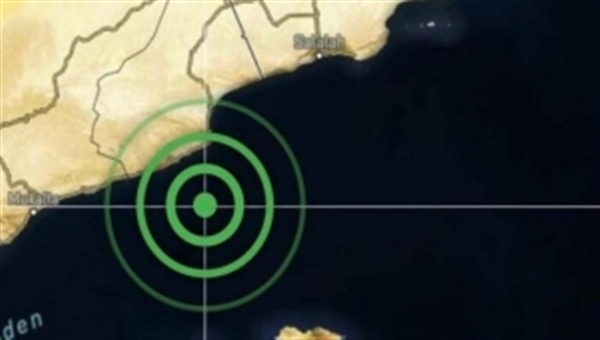أسرار ويندوز 10 يحتوي Windows 10 على العديد من الأسرار المخفية عن غالبية المستخدمين ، وهذا غالبًا لأن Microsoft .
لا تعلن عن جميع ميزاته مباشرةً. لكنه يترك المستخدمين للحصول على النظام والعثور على أسراره ، ولهذا السبب عادةً.
ما تجد أسرارًا جديدة لنظام التشغيل Windows 10 تظهر. تساعد الأسرار التي نذكرها اليوم على زيادة الإنتاجية لأنها تسهل.
تعرف على أسرار ويندوز 10
التعامل مع Windows 10 وتلغي الحاجة إلى وضع تطبيقات تابعة لجهات خارجية لمحاولة القيام بهذه المهام. التقط.
أي جزء من الشاشة: يحتوي Windows 10 على ميزة تسمى أداة القطع ، والتي تعمل على التقاط الشاشة ، ولكن.
مع تحديثات النظام الأخيرة ، تم تغييرها إلى التقطيع والرسم. تشتمل ميزة Snip & Sketch على مجموعة من الميزات.
الإضافية مثل: التقاط الشاشة كاملة أو جزء من الشاشة أو نافذة محددة. يمكنك الوصول إلى هذه الميزة بالضغط .
على أزرار تسجيل Windows باستخدام Shift و S ، وهذا يأخذك إلى وضع التقاط الشاشة. وستتمكن من تحرير اللقطة.
كما تريد من داخل الجهاز دون الحاجة إلى استخدام أي تطبيق خارجي. يمكنك أيضًا الدخول إلى وضع التقاط الشاشة.
من داخل التطبيق نفسه بدون الأزرار. الحافظة المتعددة: هذه الميزة هي أهم ميزة قدمها Windows 10 في التحديثات الأخيرة.
ويمكن أن يكون ذلك لأنه يحتفظ بكل شيء نسخته أو قصته من أي مكان. يمكن أن تحتوي هذه الحافظة على كل من.
النصوص والروابط والصور ، حتى تتمكن من العثور على لقطات شاشة فيها. هذه الميزة مفيدة للأشخاص الذين.
يعملون مع الكثير من المعلومات أو المبرمجين الذين يجب عليهم نسخ الكثير من الأشياء والاحتفاظ بها معًا. تحتفظ.
ميزات إضافية
هذه الميزة بآخر 25 عنصرًا نسختها ، وستتمكن من تثبيت أشياء معينة في أعلى الحافظة حتى لا تختفي. لتفعيل هذه الميزة.
اضغط على أزرار تسجيل Windows وبالتالي الحرف V ، بحيث يتم حفظ كل ما تنسخ فيه تلقائيًا. إيماءات لوحة اللمس.
كما انه يستخدم Mac هذه الاختصارات كثيرًا ، وقامت Microsoft بتقليد هذه الاختصارات في Windows 10. باستخدام.
هذه الاختصارات ، ستعرض الشاشة أو مدير المهام عبر إيماءات لوحة اللمس. وستقوم بالتبديل بين التطبيقات والصفحات.
المختلفة من خلال هذه الإيماءات أيضًا ، وقد يتم تعيينك لوظائف خاصة تحتاجها ببساطة إلى جانب الوظائف الرسمية.
تعمل هذه الإيماءات بشكل افتراضي في نظام التشغيل Windows 10 ولا يتعين عليك تنشيطها بنفسك. ميزة تقارير البطارية.
ستحصل على تقرير عن استهلاك البطارية وحالة الكمبيوتر المحمول الذي يعمل بنظام Windows 10. هذه التقارير.
مفيدة في مراقبة حالة البطارية ومعرفة حالتها وهل يجب تغييرها أم لا. إنها ميزة مضمنة في النظام ولا تحتاج إلى تطبيقات خارجية.
للحث على تقارير البطارية ، عليك اتباع الخطوات التالية: انتقل إلى واجهة الأوامر ووفر لها امتيازات المستخدم المسؤول.
ثم اكتب الأمر التالي: القرص المضغوط٪ userprofile٪ المستندات عندما تصل إلى نافذة المستندات ، اكتب الأمر التالي.
powercfg / تقرير البطارية ثم تحصل على رسالة تخبرك أنه تم حفظ التقرير في مستندات بتنسيق HTML. يمكنك فتح.
التقرير باستخدام أي متصفح إنترنت ومراجعة بياناته. يخبرك بحالة البطارية وعدد مرات شحنها ومعلومات أخرى متنوعة.